电脑安装安卓系统工具,轻松实现多系统切换与丰富应用体验
你有没有想过,把手机里的安卓系统搬到电脑上,是不是超级酷炫呢?想象在电脑上玩手游,看视频,是不是瞬间觉得电脑都高级了不少?别急,今天就来手把手教你如何用电脑安装安卓系统,让你的电脑焕发新活力!
一、准备工具,万事俱备
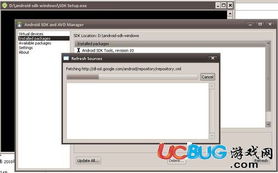
首先,你得准备好以下这些神器:
1. 安卓系统镜像:这是安装安卓系统的核心,可以在网上搜索“Android x86”下载,比如这个网站:https://www.android-x86.org/。
2. U盘:至少1G以上的容量,用来存放安卓系统镜像。
3. UltraISO:一个强大的镜像制作工具,可以在网上搜索下载,比如这个网站:https://www.ultraiso.net/。
4. 电脑:当然,没有电脑怎么行?
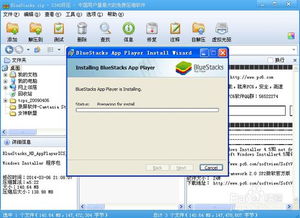
二、建立新分区,为安卓腾地方
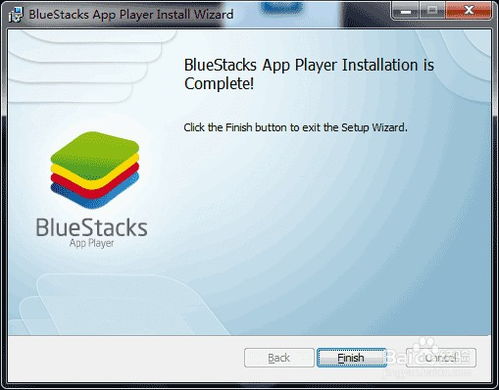
1. 打开电脑的“控制面板”,找到“管理工具”,然后双击“计算机管理”。
2. 在弹出的窗口中,选择“存储”下的“磁盘管理”。
3. 找到一个剩余空间较大的磁盘,比如H盘,右键点击选择“压缩卷”。
4. 输入压缩空间量,这里我填了5000,你可以根据自己的需求调整,点击“压缩”。
5. 压缩完成后,你会看到一个新加卷,这就是为安卓系统准备的空间啦!
三、制作启动U盘,开启安卓之旅
1. 下载并安装UltraISO,然后打开它。
2. 选择“文件”-“打开”,找到你下载的安卓系统镜像文件,点击“打开”。
3. 选择“启动”-“写入硬盘映像”,然后点击“格式化”。
4. 格式化完成后,点击“写入”,直到刻录成功。
四、设置BIOS,启动安卓系统
1. 重启电脑,在开机时按下F2(台式机一般按delete键)进入BIOS设置界面。
2. 在“Boot”选项下,设置电脑从U盘启动。
3. 按F10保存设置并退出,电脑就会进入安卓系统的安装引导界面。
五、安装安卓系统,享受安卓魅力
1. 在安装引导界面,选择最后一项“将Android安装到电脑磁盘”。
2. 在“Choose Partition”中选择刚才创建的新分区(格式为FAT32)。
3. 在“Choose Filesystem”中选择fat32,然后点击“OK”。
4. 接下来的“Confirm”都选择“Yes”,直到出现“Congratulations”界面。
5. 选择“Run Android—x86”,然后点击“OK”。
恭喜你,现在你的电脑已经成功安装了安卓系统!你可以尽情享受安卓的魅力了。不过,需要注意的是,电脑安装安卓系统后,可能会出现一些兼容性问题,比如某些软件无法正常运行。不过没关系,你可以通过安装相应的驱动程序来解决这些问题。
电脑安装安卓系统其实并不复杂,只要按照以上步骤操作,你就能轻松完成。快来试试吧,让你的电脑焕发新活力!
